Integrazione di Mitel Administration
CloudLink supporta l'integrazione con altre applicazioni Mitel e di terze parti per consentire il provisioning degli utenti nel database CloudLink e per permettere la comunicazione tra le soluzioni on-premises e le applicazioni cloud-based ricche di funzionalità.
- Per impostazione predefinita, l'integrazione della Chat è sempre abilitata per un account cliente.
- Se un account ha un abbonamento assegnato per un'applicazione e l'applicazione non è integrata con CloudLink, viene visualizzato un messaggio di avviso.
Aggiungere un'integrazione a un account cliente
Per aggiungere integrazioni a un account cliente:
- Accedere alla pagina delle Integrazioni in uno dei seguenti modi:
- Dalla pagina Informazioni account:
Accedere alla pagina delle Informazioni account relativa all'account cliente procedendo nel seguente modo.
- Un Partner Mitel deve fare clic sull'account nella pagina Account.
- Un amministratore dell'account deve fare clic sull'opzione Account dal menu di navigazione sul lato sinistro dell'Accounts Console Dashboard.
Si apre la pagina Informazioni account e viene visualizzato il pannello Integrazioni nella metà inferiore della pagina.
- Dall'opzione Integrazioni & app:
Fare clic sull'opzione Integrazioni & app dal menu di navigazione sul lato sinistro Accounts Console Dashboard.
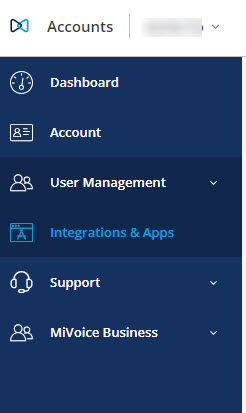
- Dalla pagina Informazioni account:
- Nel pannello Integrazioni, fare clic su + Aggiungi nuova. Una schermata pop-up mostra le integrazioni disponibili.
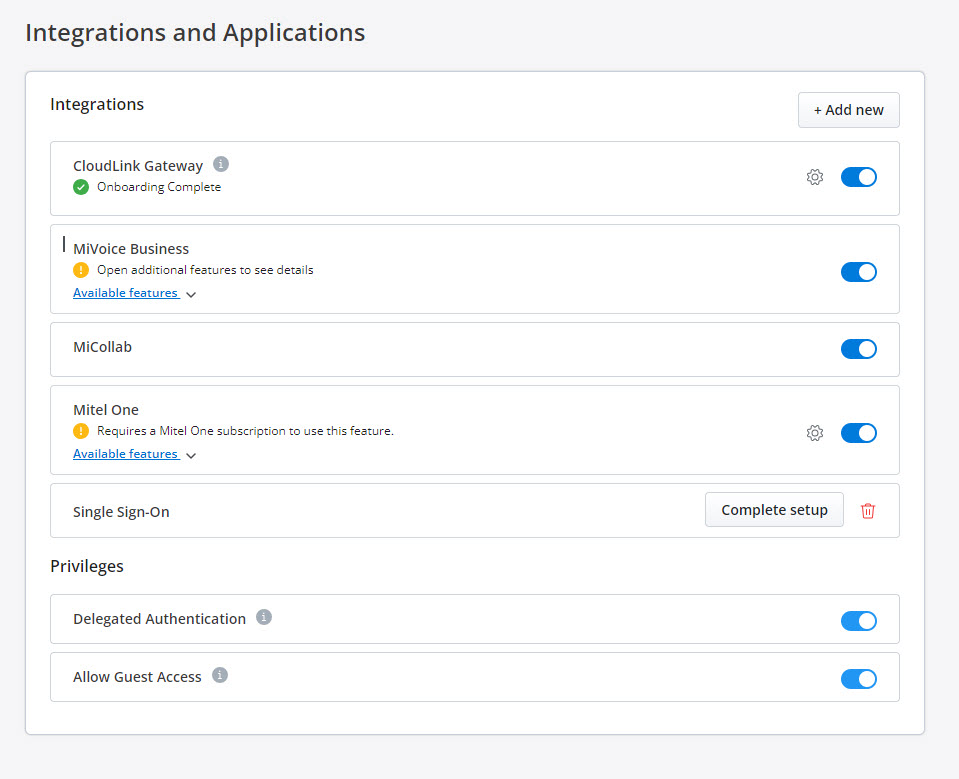 Note:
Note:Un Partner Mitel non può abilitare le integrazioni in Partner Account perché l'integrazione non è supportata per Partner Accounts. Per integrare CloudLink con altre applicazioni, un Partner deve creare un nuovo account cliente e abilitare le integrazioni in quell'account. Mitel raccomanda di disabilitare eventuali integrazioni presenti in Partner Account per sfruttare appieno le funzioni. Per ulteriori informazioni sugli account dei partner, vedere Accedere come Partner Mitel.
- Scegliere il tipo di integrazione da aggiungere facendo clic sulla scheda corrispondente, Mitel o Terza parte:
- La scheda Mitel visualizza tutte le integrazioni Mitel supportate.
- La scheda Terza parte visualizza l'elenco delle integrazioni di terze parti supportate.
- Fare clic sul pulsante Aggiungi associato all'integrazione e fare clic su Fine.

L'integrazione viene aggiunta all'account cliente e al pannello Integrazioni.
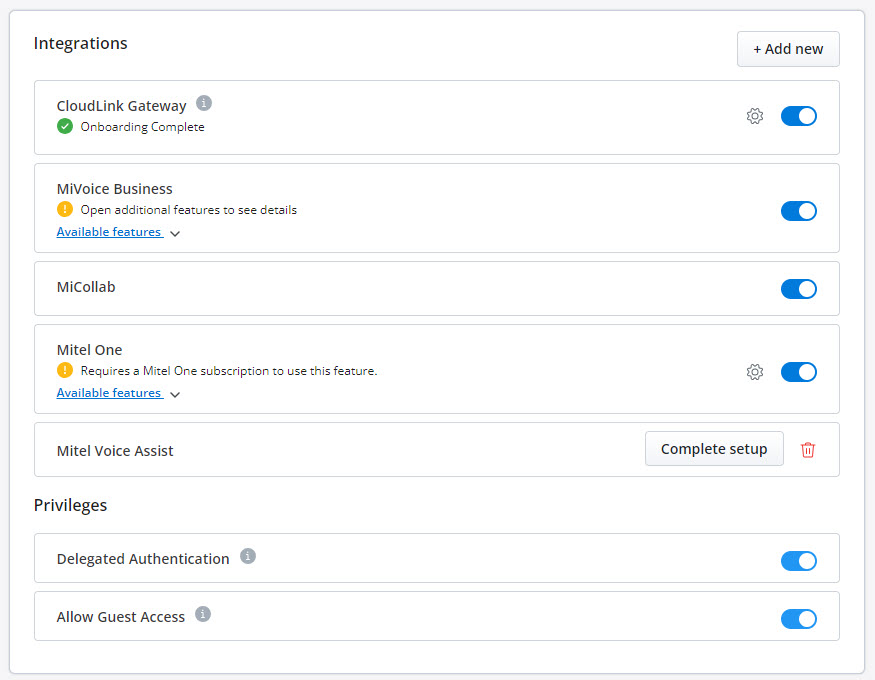
Rimozione di un'integrazione da un account cliente
Per rimuovere un'integrazione esistente da un conto cliente:
- Accedere alla pagina delle Integrazioni seguendo le istruzioni menzionate nel passaggio 1 di Aggiungere un'integrazione a un account cliente.
- Dal pannello Integrazioni che si apre, rimuovere l'integrazione usando uno dei seguenti metodi:
- Nel pannello Integrazioni, disabilitare il pulsante di attivazione/disattivazione associato all'integrazione.
- Nel pannello Integrazioni, passare con il mouse sul pulsante Aggiunta associato all'integrazione e fare clic su Rimuovi.
I seguenti argomenti forniscono informazioni su come integrare un account CloudLink con le varie applicazioni Mitel e le applicazioni di terzi.